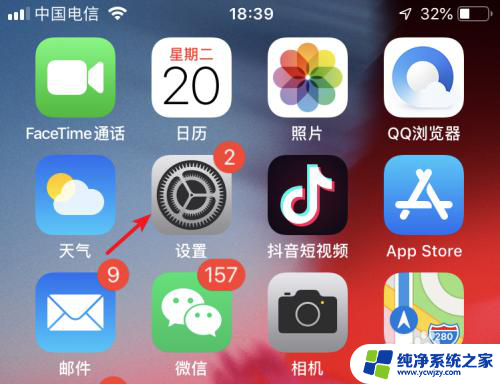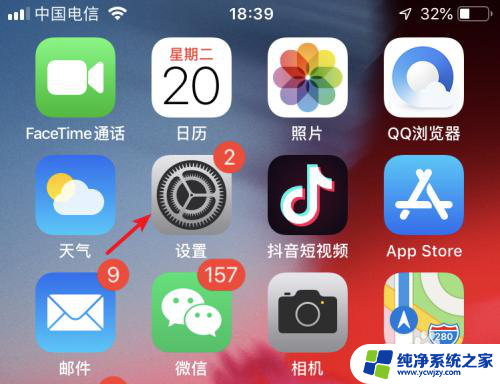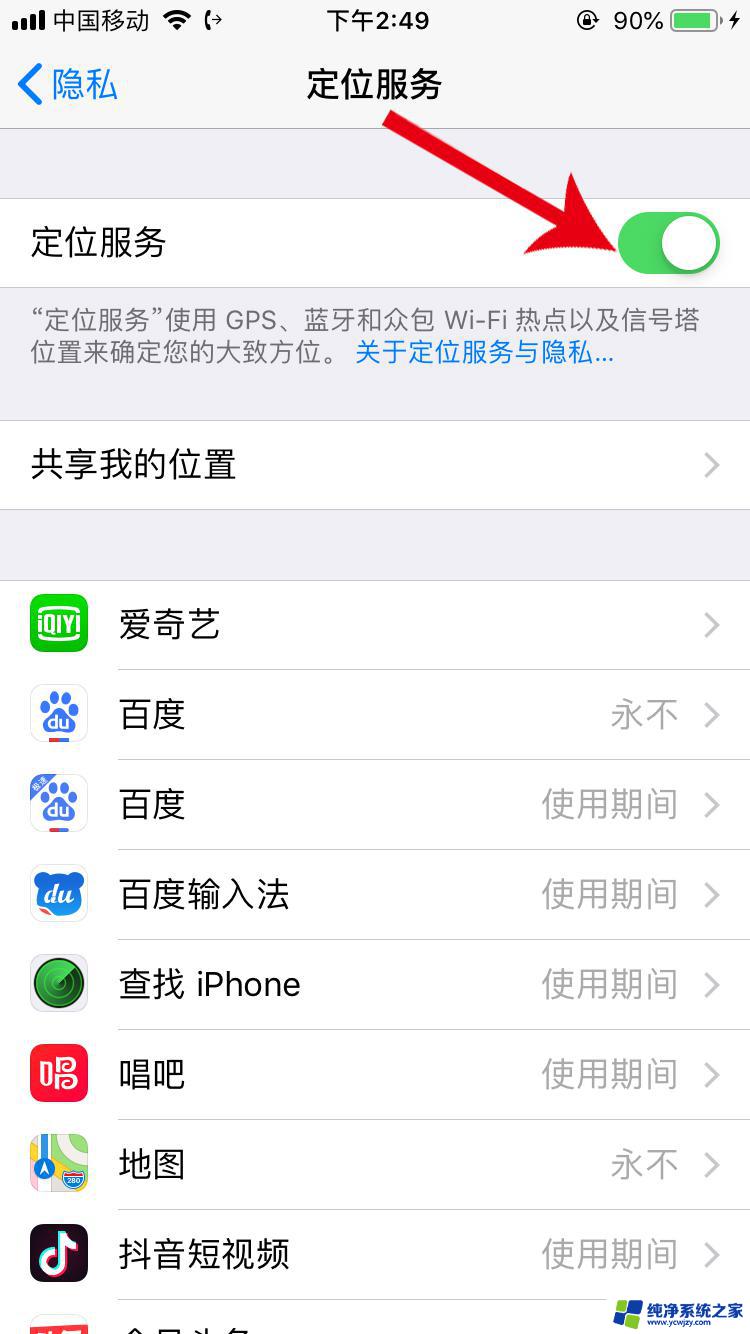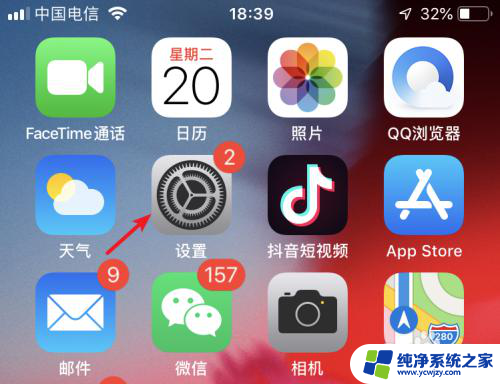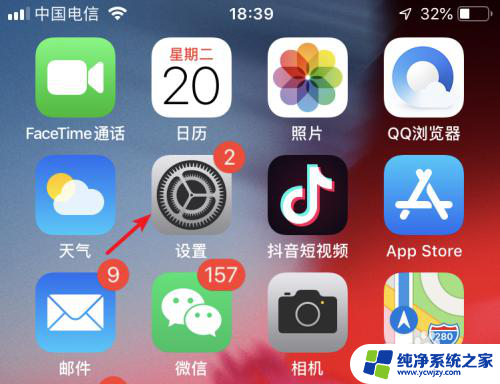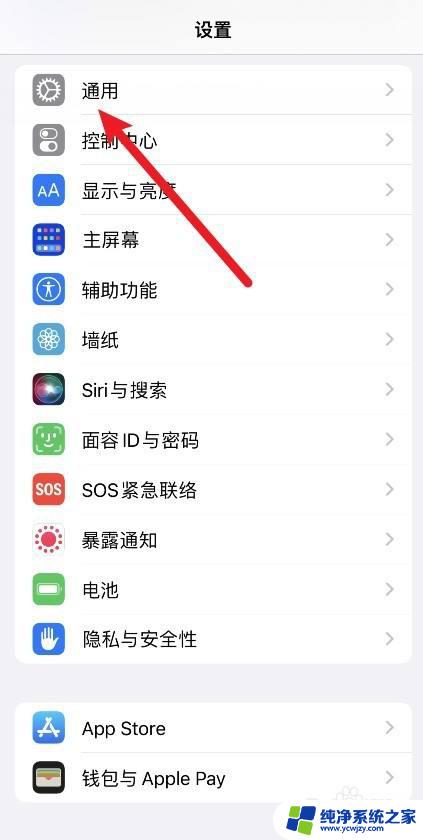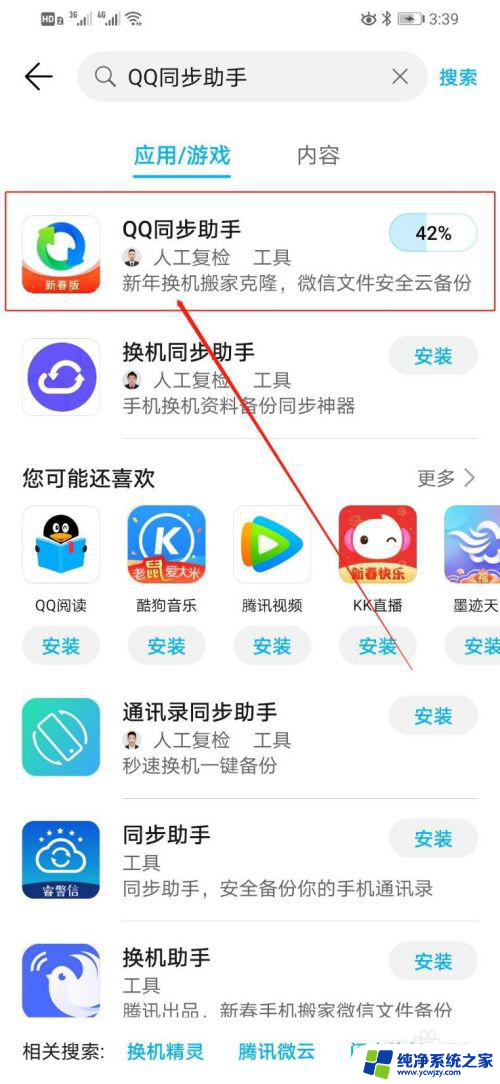如何将一部苹果手机的照片传输到另一部苹果手机上
如何把苹果手机照片导入另一个苹果手机,在现代科技的进步下,手机成为了我们生活中不可或缺的一部分,而作为苹果手机用户,我们经常会遇到将照片从一部苹果手机传输到另一部苹果手机的需求。无论是为了备份珍贵的照片,还是为了与亲友分享精彩的瞬间,都希望能够简便地实现这一目标。在这篇文章中我们将探讨如何高效地将苹果手机的照片导入另一部苹果手机,让我们不再为这个问题困惑。
操作方法:
1.分别开启两部苹果手机的隔空投送功能。开启步骤如下:打开苹果手机,选择设置图标。

2.进入设置列表后,点击手机的通用设置进入。
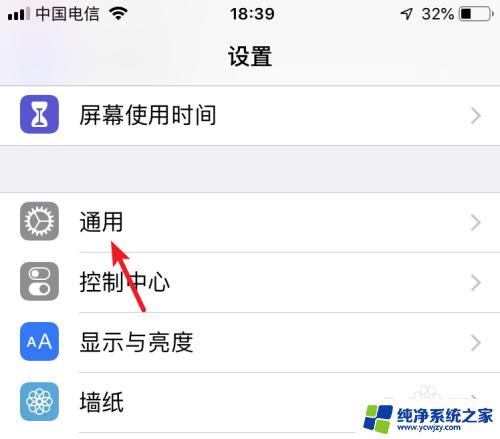
3.进入通用设置后,点击隔空投送的选项。
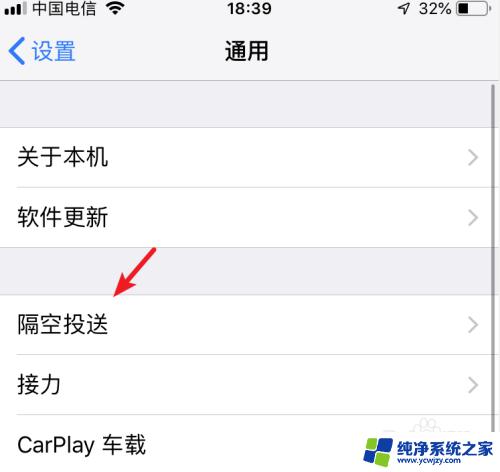
4.在隔空投送设置内,选择所有人的选项。按此步骤,将两部苹果手机进行设置。
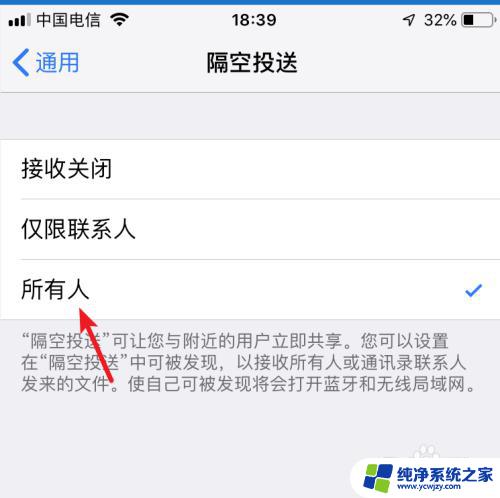
5.设置完毕后,打开苹果手机的图库进入。
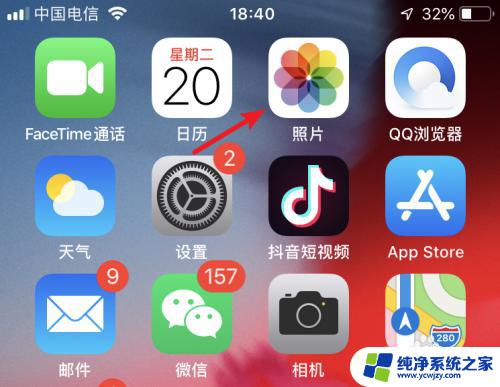
6.进入后,点击右上方的选择的选项。
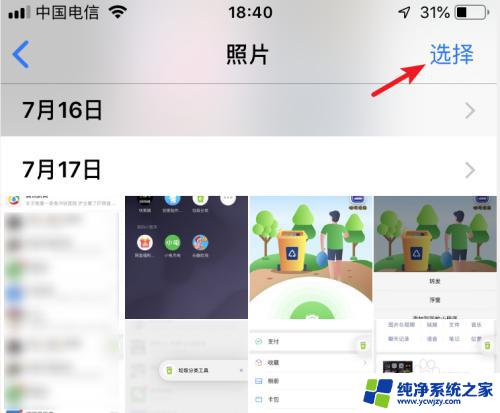
7.勾选需要传输的照片,选定后,点击左下方的转发图标。
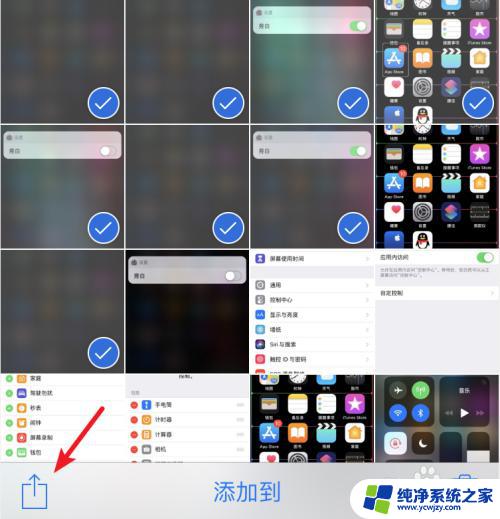
8.点击后,在发送界面,会出现另一部手机的名称,点击进行隔空投送。
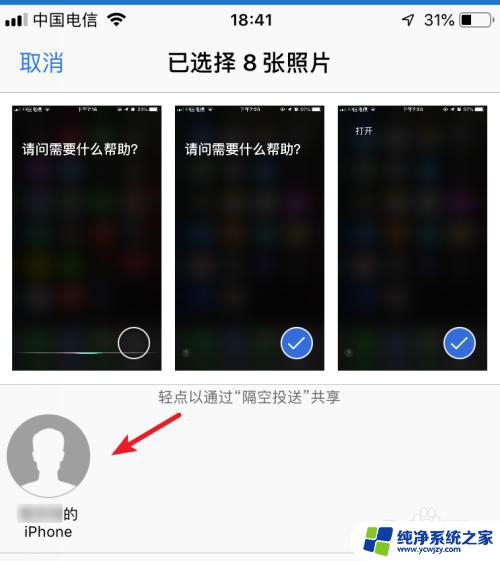
9.点击后,在另一部苹果手机上。点击接受的选项,即可将照片进行传输。
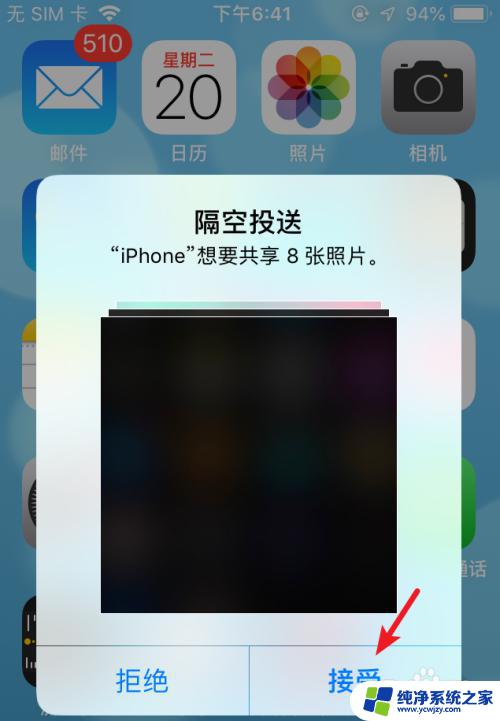
10.总结:
1.打开手机设置,选择通用。
2.点击隔空投送,选择所有人。
3.两部手机都设置后,选择图库进入。
4.点击选择,勾选照片,选择左下方的发送。
5.选择对方的iPhone名称进行照片隔空投送。
6.在另一部手机上,点击接受即可。

以上是如何将苹果手机照片导入到另一台苹果手机的全部内容,如果您有任何疑问,请参考我的步骤进行操作,希望对您有所帮助。